扫描岗操作流程与注意事项2017
- 格式:docx
- 大小:116.50 KB
- 文档页数:5
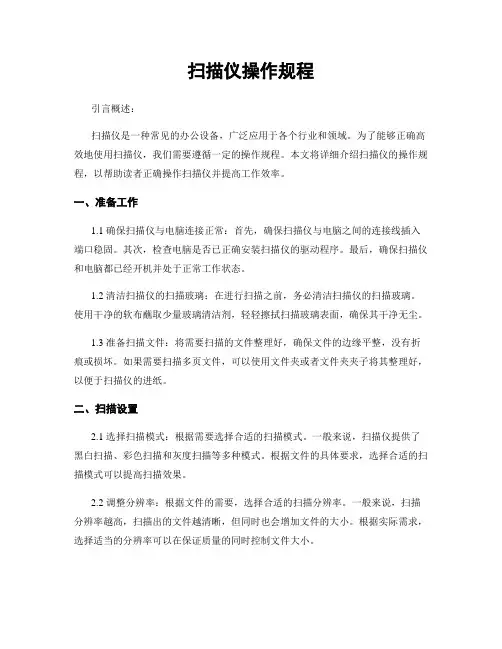
扫描仪操作规程引言概述:扫描仪是一种常见的办公设备,广泛应用于各个行业和领域。
为了能够正确高效地使用扫描仪,我们需要遵循一定的操作规程。
本文将详细介绍扫描仪的操作规程,以帮助读者正确操作扫描仪并提高工作效率。
一、准备工作1.1 确保扫描仪与电脑连接正常:首先,确保扫描仪与电脑之间的连接线插入端口稳固。
其次,检查电脑是否已正确安装扫描仪的驱动程序。
最后,确保扫描仪和电脑都已经开机并处于正常工作状态。
1.2 清洁扫描仪的扫描玻璃:在进行扫描之前,务必清洁扫描仪的扫描玻璃。
使用干净的软布蘸取少量玻璃清洁剂,轻轻擦拭扫描玻璃表面,确保其干净无尘。
1.3 准备扫描文件:将需要扫描的文件整理好,确保文件的边缘平整,没有折痕或损坏。
如果需要扫描多页文件,可以使用文件夹或者文件夹夹子将其整理好,以便于扫描仪的进纸。
二、扫描设置2.1 选择扫描模式:根据需要选择合适的扫描模式。
一般来说,扫描仪提供了黑白扫描、彩色扫描和灰度扫描等多种模式。
根据文件的具体要求,选择合适的扫描模式可以提高扫描效果。
2.2 调整分辨率:根据文件的需要,选择合适的扫描分辨率。
一般来说,扫描分辨率越高,扫描出的文件越清晰,但同时也会增加文件的大小。
根据实际需求,选择适当的分辨率可以在保证质量的同时控制文件大小。
2.3 设定文件格式和保存路径:根据需要选择合适的文件格式,如PDF、JPEG 等。
同时,设定好文件的保存路径,确保扫描文件能够方便地存储和查找。
三、扫描操作3.1 放置文件:将需要扫描的文件放置在扫描仪的进纸口,并根据需要调整文件的位置和方向。
确保文件放置平整,不要有过多的重叠或错位。
3.2 执行扫描:在电脑上打开扫描软件,点击扫描按钮开始扫描。
在扫描过程中,保持文件的稳定,避免移动或晃动,以免影响扫描质量。
3.3 预览和调整:完成扫描后,可以进行预览,查看扫描结果是否满足要求。
如有需要,可以进行调整,如裁剪、旋转等操作,以获得更好的扫描效果。
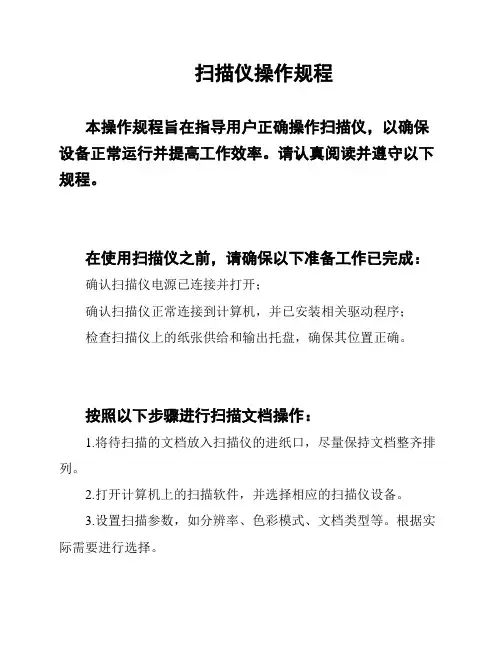
扫描仪操作规程本操作规程旨在指导用户正确操作扫描仪,以确保设备正常运行并提高工作效率。
请认真阅读并遵守以下规程。
在使用扫描仪之前,请确保以下准备工作已完成:确认扫描仪电源已连接并打开;确认扫描仪正常连接到计算机,并已安装相关驱动程序;检查扫描仪上的纸张供给和输出托盘,确保其位置正确。
按照以下步骤进行扫描文档操作:1.将待扫描的文档放入扫描仪的进纸口,尽量保持文档整齐排列。
2.打开计算机上的扫描软件,并选择相应的扫描仪设备。
3.设置扫描参数,如分辨率、色彩模式、文档类型等。
根据实际需要进行选择。
4.点击扫描按钮开始扫描。
此时扫描仪将自动逐页扫描文档,并将结果传输至计算机。
为获得最佳的扫描效果,请注意以下设置:分辨率:根据文档要求选择合适的分辨率,一般300dpi即可满足大多数需求。
色彩模式:根据文档的颜色特点选择适当的模式,如黑白、灰度或彩色。
文档类型:选择扫描仪上对应的文档类型,如纸张、名片或照片等。
完成扫描后,可以进行以下后期处理操作:图像编辑:根据需要对扫描结果进行裁剪、旋转或调整亮度对比度等操作。
文件保存:选择合适的文件格式和目录,保存扫描结果。
打印复印:根据需要,可以通过打印机或复印机输出扫描结果。
定期对扫描仪进行维护保养,包括:清洁:使用干净软布轻轻擦拭扫描仪表面和进纸口,避免灰尘或污垢影响扫描效果。
检查:定期检查扫描仪电源线、连接线是否正常,如有损坏及时更换。
在使用扫描仪时,请注意以下安全事项:操作人员应熟悉扫描仪的使用方式,避免误操作造成损坏或危险。
使用合适的电源线,避免过长过短或损坏的电源线使用。
不要将湿手接触扫描仪和相关设备,以防触电危险。
如果扫描仪出现故障,请按以下步骤进行排除:1.检查电源是否连接正常,是否有电;2.检查电脑与扫描仪的连接是否松动或错误,重新连接并尝试扫描;3.如果以上步骤均无效,联系技术支持寻求帮助。
以上即是扫描仪操作规程的内容,请严格遵守操作流程和安全要求,以确保设备正常运行并提高工作效率。
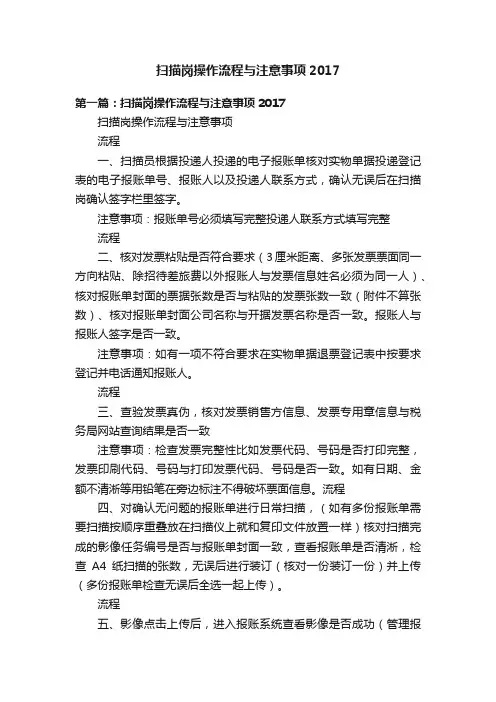
扫描岗操作流程与注意事项2017第一篇:扫描岗操作流程与注意事项2017扫描岗操作流程与注意事项流程一、扫描员根据投递人投递的电子报账单核对实物单据投递登记表的电子报账单号、报账人以及投递人联系方式,确认无误后在扫描岗确认签字栏里签字。
注意事项:报账单号必须填写完整投递人联系方式填写完整流程二、核对发票粘贴是否符合要求(3厘米距离、多张发票票面同一方向粘贴、除招待差旅费以外报账人与发票信息姓名必须为同一人)、核对报账单封面的票据张数是否与粘贴的发票张数一致(附件不算张数)、核对报账单封面公司名称与开据发票名称是否一致。
报账人与报账人签字是否一致。
注意事项:如有一项不符合要求在实物单据退票登记表中按要求登记并电话通知报账人。
流程三、查验发票真伪,核对发票销售方信息、发票专用章信息与税务局网站查询结果是否一致注意事项:检查发票完整性比如发票代码、号码是否打印完整,发票印刷代码、号码与打印发票代码、号码是否一致。
如有日期、金额不清淅等用铅笔在旁边标注不得破坏票面信息。
流程四、对确认无问题的报账单进行日常扫描,(如有多份报账单需要扫描按顺序重叠放在扫描仪上就和复印文件放置一样)核对扫描完成的影像任务编号是否与报账单封面一致,查看报账单是否清淅,检查A4纸扫描的张数,无误后进行装订(核对一份装订一份)并上传(多份报账单检查无误后全选一起上传)。
流程五、影像点击上传后,进入报账系统查看影像是否成功(管理报表---单据查询---输入报账单号点击查询)成功后盖章签字写日期。
注意事项:查看影像是否上传完整、影像是否清淅(不要去查看影像系统里的查询结果)流程六、实物单据进行归档,标记序号,按公司分类。
注意事项:如报账人取回实物单据需在实物归档本备注退票,在实物单据退票中登记并让取回人签字。
报账人修改完成后需在实物单据投递登记表上重新登记。
流程七、根据每日生成凭证明细表查找付款成功单位,次日在报账封面上标注凭证号并按照公司分类。
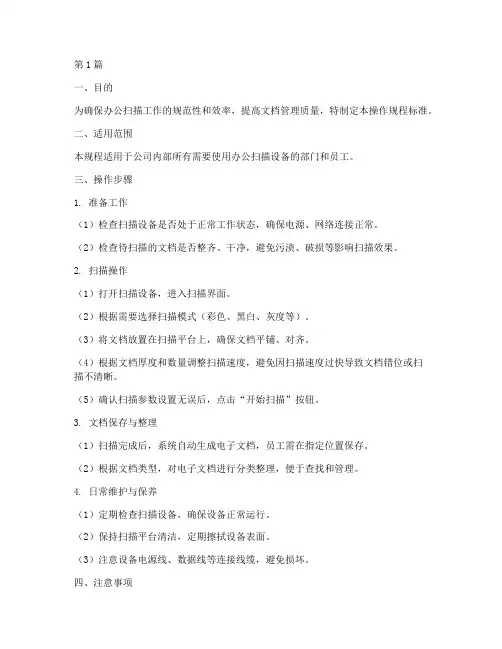
第1篇一、目的为确保办公扫描工作的规范性和效率,提高文档管理质量,特制定本操作规程标准。
二、适用范围本规程适用于公司内部所有需要使用办公扫描设备的部门和员工。
三、操作步骤1. 准备工作(1)检查扫描设备是否处于正常工作状态,确保电源、网络连接正常。
(2)检查待扫描的文档是否整齐、干净,避免污渍、破损等影响扫描效果。
2. 扫描操作(1)打开扫描设备,进入扫描界面。
(2)根据需要选择扫描模式(彩色、黑白、灰度等)。
(3)将文档放置在扫描平台上,确保文档平铺、对齐。
(4)根据文档厚度和数量调整扫描速度,避免因扫描速度过快导致文档错位或扫描不清晰。
(5)确认扫描参数设置无误后,点击“开始扫描”按钮。
3. 文档保存与整理(1)扫描完成后,系统自动生成电子文档,员工需在指定位置保存。
(2)根据文档类型,对电子文档进行分类整理,便于查找和管理。
4. 日常维护与保养(1)定期检查扫描设备,确保设备正常运行。
(2)保持扫描平台清洁,定期擦拭设备表面。
(3)注意设备电源线、数据线等连接线缆,避免损坏。
四、注意事项1. 扫描过程中,严禁操作人员离开扫描设备,以免发生意外。
2. 扫描时,注意文档摆放,避免损坏设备或影响扫描效果。
3. 扫描完成后,及时关闭设备,节约能源。
4. 遵守国家有关保密法律法规,确保扫描文档的安全。
5. 对扫描过程中出现的问题,应及时向上级或设备维护人员报告。
五、监督与考核1. 设立专人负责监督执行本规程,定期检查执行情况。
2. 对违反本规程的行为,将进行通报批评,并视情节轻重给予相应处罚。
3. 定期对员工进行操作培训,提高员工对办公扫描操作规程的执行能力。
本规程自发布之日起实施,由公司行政部门负责解释和修订。
第2篇一、目的为确保办公扫描工作的规范性和效率,提高文件管理质量,特制定本规程。
二、适用范围本规程适用于公司内部所有需要进行扫描的文件处理工作。
三、职责1. 扫描操作员:负责扫描仪的操作和维护,确保扫描质量。
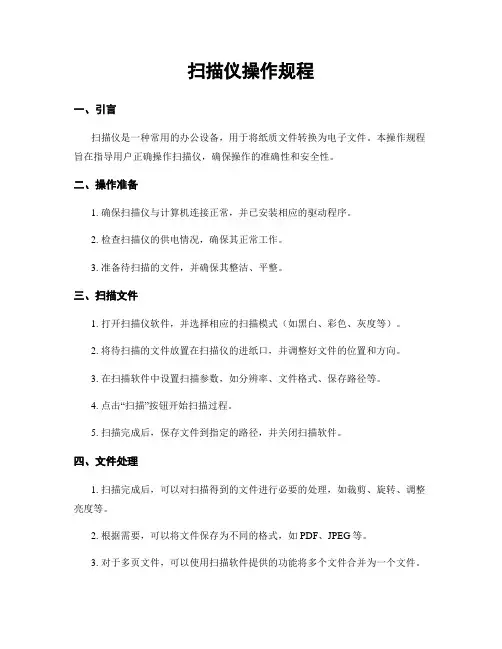
扫描仪操作规程一、引言扫描仪是一种常用的办公设备,用于将纸质文件转换为电子文件。
本操作规程旨在指导用户正确操作扫描仪,确保操作的准确性和安全性。
二、操作准备1. 确保扫描仪与计算机连接正常,并已安装相应的驱动程序。
2. 检查扫描仪的供电情况,确保其正常工作。
3. 准备待扫描的文件,并确保其整洁、平整。
三、扫描文件1. 打开扫描仪软件,并选择相应的扫描模式(如黑白、彩色、灰度等)。
2. 将待扫描的文件放置在扫描仪的进纸口,并调整好文件的位置和方向。
3. 在扫描软件中设置扫描参数,如分辨率、文件格式、保存路径等。
4. 点击“扫描”按钮开始扫描过程。
5. 扫描完成后,保存文件到指定的路径,并关闭扫描软件。
四、文件处理1. 扫描完成后,可以对扫描得到的文件进行必要的处理,如裁剪、旋转、调整亮度等。
2. 根据需要,可以将文件保存为不同的格式,如PDF、JPEG等。
3. 对于多页文件,可以使用扫描软件提供的功能将多个文件合并为一个文件。
五、维护与保养1. 定期清洁扫描仪的外壳和玻璃面板,可使用柔软的布料轻轻擦拭,避免使用化学溶剂。
2. 确保扫描仪的供电路线和数据路线无损坏,如有损坏应及时更换。
3. 定期检查扫描仪的驱动程序是否需要更新,可在扫描仪厂商官方网站下载最新的驱动程序。
六、常见问题与解决方法1. 无法正常识别文件:检查文件是否放置正确,是否存在损坏或者折叠。
2. 扫描速度慢:检查计算机的性能是否满足要求,关闭其他占用系统资源的程序。
3. 扫描后文件颜色失真:调整扫描参数中的颜色选项,或者尝试使用不同的扫描模式。
4. 扫描仪无法连接:检查扫描仪与计算机的连接是否松动,尝试重启计算机或者更换数据线。
七、安全注意事项1. 使用扫描仪时,避免将手指或者其他物体放入进纸口,以防夹伤。
2. 在清洁扫描仪时,务必先断开电源,以免发生电击事故。
3. 长期不使用扫描仪时,应将其断电并妥善存放。
结语本操作规程详细介绍了扫描仪的操作流程及注意事项,希翼能够匡助用户正确、安全地操作扫描仪。
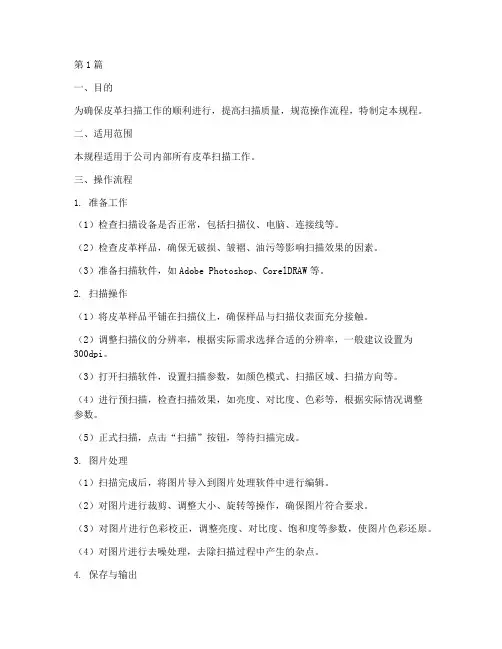
第1篇一、目的为确保皮革扫描工作的顺利进行,提高扫描质量,规范操作流程,特制定本规程。
二、适用范围本规程适用于公司内部所有皮革扫描工作。
三、操作流程1. 准备工作(1)检查扫描设备是否正常,包括扫描仪、电脑、连接线等。
(2)检查皮革样品,确保无破损、皱褶、油污等影响扫描效果的因素。
(3)准备扫描软件,如Adobe Photoshop、CorelDRAW等。
2. 扫描操作(1)将皮革样品平铺在扫描仪上,确保样品与扫描仪表面充分接触。
(2)调整扫描仪的分辨率,根据实际需求选择合适的分辨率,一般建议设置为300dpi。
(3)打开扫描软件,设置扫描参数,如颜色模式、扫描区域、扫描方向等。
(4)进行预扫描,检查扫描效果,如亮度、对比度、色彩等,根据实际情况调整参数。
(5)正式扫描,点击“扫描”按钮,等待扫描完成。
3. 图片处理(1)扫描完成后,将图片导入到图片处理软件中进行编辑。
(2)对图片进行裁剪、调整大小、旋转等操作,确保图片符合要求。
(3)对图片进行色彩校正,调整亮度、对比度、饱和度等参数,使图片色彩还原。
(4)对图片进行去噪处理,去除扫描过程中产生的杂点。
4. 保存与输出(1)将处理好的图片保存为JPG、PNG等格式。
(2)根据实际需求,将图片输出为PDF、Word等格式。
四、注意事项1. 扫描过程中,确保扫描仪与电脑连接稳定,避免因连接问题导致扫描失败。
2. 扫描时,尽量保持皮革样品平整,避免皱褶、油污等影响扫描效果。
3. 在调整扫描参数时,应根据实际需求进行,避免过度调整导致图片失真。
4. 图片处理过程中,注意保持图片质量,避免过度处理导致图片模糊。
5. 扫描过程中,如遇问题,应及时与设备供应商或技术支持人员联系,寻求解决方案。
五、监督检查1. 定期对扫描设备进行检查、维护,确保设备正常运行。
2. 对扫描人员进行定期培训,提高其操作技能和扫描质量。
3. 对扫描成果进行抽查,确保符合规定要求。
4. 对违规操作人员进行批评教育,必要时进行处罚。
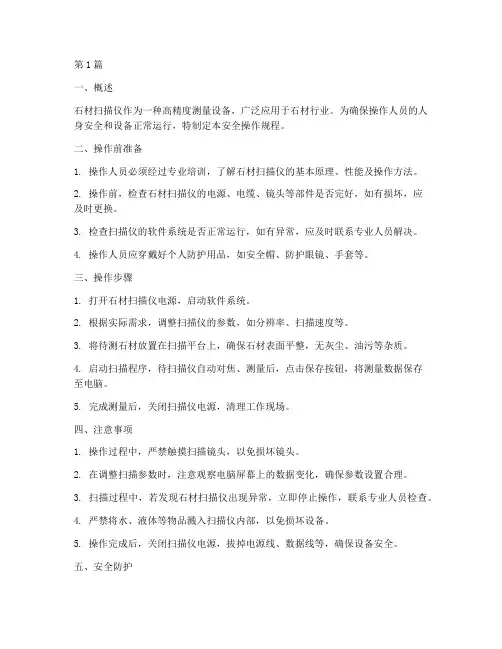
第1篇一、概述石材扫描仪作为一种高精度测量设备,广泛应用于石材行业。
为确保操作人员的人身安全和设备正常运行,特制定本安全操作规程。
二、操作前准备1. 操作人员必须经过专业培训,了解石材扫描仪的基本原理、性能及操作方法。
2. 操作前,检查石材扫描仪的电源、电缆、镜头等部件是否完好,如有损坏,应及时更换。
3. 检查扫描仪的软件系统是否正常运行,如有异常,应及时联系专业人员解决。
4. 操作人员应穿戴好个人防护用品,如安全帽、防护眼镜、手套等。
三、操作步骤1. 打开石材扫描仪电源,启动软件系统。
2. 根据实际需求,调整扫描仪的参数,如分辨率、扫描速度等。
3. 将待测石材放置在扫描平台上,确保石材表面平整,无灰尘、油污等杂质。
4. 启动扫描程序,待扫描仪自动对焦、测量后,点击保存按钮,将测量数据保存至电脑。
5. 完成测量后,关闭扫描仪电源,清理工作现场。
四、注意事项1. 操作过程中,严禁触摸扫描镜头,以免损坏镜头。
2. 在调整扫描参数时,注意观察电脑屏幕上的数据变化,确保参数设置合理。
3. 扫描过程中,若发现石材扫描仪出现异常,立即停止操作,联系专业人员检查。
4. 严禁将水、液体等物品溅入扫描仪内部,以免损坏设备。
5. 操作完成后,关闭扫描仪电源,拔掉电源线、数据线等,确保设备安全。
五、安全防护1. 操作人员应严格遵守安全操作规程,确保人身安全。
2. 在操作过程中,注意观察周围环境,防止意外伤害。
3. 操作人员应定期参加安全培训,提高安全意识。
4. 如发现安全隐患,立即向单位领导报告,并采取措施消除隐患。
六、清洁与维护1. 定期清理扫描仪的镜头、平台等部件,保持设备清洁。
2. 根据设备说明书,定期进行设备保养和维护。
3. 如发现设备故障,及时联系专业人员处理。
本规程自发布之日起实施,如有未尽事宜,可根据实际情况予以补充和修改。
第2篇一、概述石材扫描仪作为一种精密的测量工具,广泛应用于石材行业,用于对石材进行尺寸、形状、纹理等特征的精确测量。
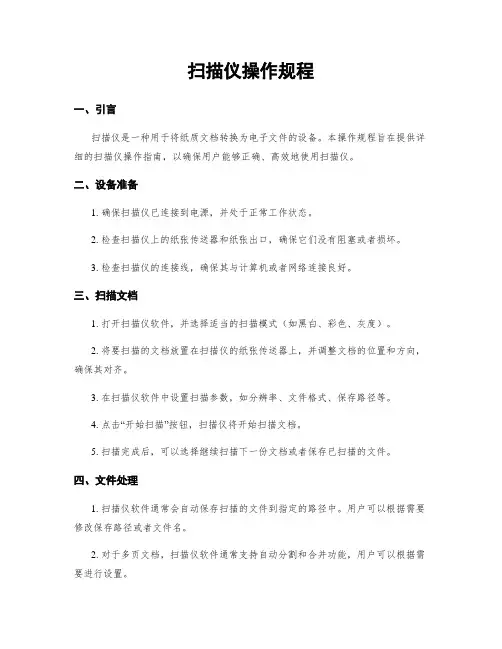
扫描仪操作规程一、引言扫描仪是一种用于将纸质文档转换为电子文件的设备。
本操作规程旨在提供详细的扫描仪操作指南,以确保用户能够正确、高效地使用扫描仪。
二、设备准备1. 确保扫描仪已连接到电源,并处于正常工作状态。
2. 检查扫描仪上的纸张传送器和纸张出口,确保它们没有阻塞或者损坏。
3. 检查扫描仪的连接线,确保其与计算机或者网络连接良好。
三、扫描文档1. 打开扫描仪软件,并选择适当的扫描模式(如黑白、彩色、灰度)。
2. 将要扫描的文档放置在扫描仪的纸张传送器上,并调整文档的位置和方向,确保其对齐。
3. 在扫描仪软件中设置扫描参数,如分辨率、文件格式、保存路径等。
4. 点击“开始扫描”按钮,扫描仪将开始扫描文档。
5. 扫描完成后,可以选择继续扫描下一份文档或者保存已扫描的文件。
四、文件处理1. 扫描仪软件通常会自动保存扫描的文件到指定的路径中。
用户可以根据需要修改保存路径或者文件名。
2. 对于多页文档,扫描仪软件通常支持自动分割和合并功能,用户可以根据需要进行设置。
3. 扫描仪软件还提供了一些基本的图象处理功能,如裁剪、旋转、调整亮度和对照度等。
用户可以根据需要对扫描的文件进行处理。
五、故障排除1. 如果扫描仪无法正常工作,首先检查电源和连接线是否正常。
2. 检查纸张传送器和纸张出口是否阻塞或者损坏,清理或者更换有问题的部件。
3. 如果扫描仪软件浮现问题,可以尝试重新安装或者更新软件驱动程序。
4. 如果问题仍然存在,可以参考扫描仪的用户手册或者联系售后服务进行进一步的故障排除。
六、安全注意事项1. 在使用扫描仪时,避免将手指或者其他物体放入纸张传送器或者纸张出口,以防止意外伤害或者损坏设备。
2. 当扫描大量文档时,注意扫描仪的温度,避免过热导致设备损坏。
3. 定期清洁扫描仪的纸张传送器和纸张出口,以确保正常的纸张传输和扫描质量。
七、总结本操作规程提供了扫描仪的详细操作指南,包括设备准备、扫描文档、文件处理、故障排除和安全注意事项等内容。
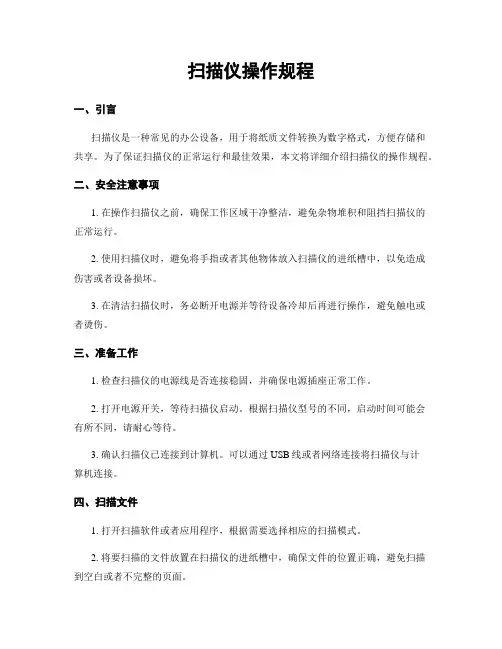
扫描仪操作规程一、引言扫描仪是一种常见的办公设备,用于将纸质文件转换为数字格式,方便存储和共享。
为了保证扫描仪的正常运行和最佳效果,本文将详细介绍扫描仪的操作规程。
二、安全注意事项1. 在操作扫描仪之前,确保工作区域干净整洁,避免杂物堆积和阻挡扫描仪的正常运行。
2. 使用扫描仪时,避免将手指或者其他物体放入扫描仪的进纸槽中,以免造成伤害或者设备损坏。
3. 在清洁扫描仪时,务必断开电源并等待设备冷却后再进行操作,避免触电或者烫伤。
三、准备工作1. 检查扫描仪的电源线是否连接稳固,并确保电源插座正常工作。
2. 打开电源开关,等待扫描仪启动。
根据扫描仪型号的不同,启动时间可能会有所不同,请耐心等待。
3. 确认扫描仪已连接到计算机。
可以通过USB线或者网络连接将扫描仪与计算机连接。
四、扫描文件1. 打开扫描软件或者应用程序,根据需要选择相应的扫描模式。
2. 将要扫描的文件放置在扫描仪的进纸槽中,确保文件的位置正确,避免扫描到空白或者不完整的页面。
3. 在扫描软件中设置扫描参数,如分辨率、色采模式、文件格式等。
根据需要,可以选择高分辨率和彩色模式以获得更清晰和逼真的扫描结果。
4. 点击“开始扫描”按钮,等待扫描完成。
在扫描过程中,避免挪移文件或者干扰扫描仪的正常运行。
五、保存和管理扫描文件1. 扫描完成后,可以选择保存文件的路径和名称。
建议将文件保存在易于管理和查找的位置,如特定的文件夹或者网络共享目录。
2. 对于多页文档,可以选择将扫描结果保存为单个多页文件或者多个单页文件,根据需要选择合适的选项。
3. 对于需要编辑或者转换的文件,可以使用相应的软件进行后续处理。
常见的文件编辑软件包括Adobe Acrobat、Microsoft Word等。
六、维护和保养1. 定期清洁扫描仪的进纸槽和玻璃面板,以确保扫描结果清晰无误。
可以使用干净柔软的布或者专用的清洁纸进行清洁。
2. 定期检查扫描仪的电源线和连接线是否损坏,如有损坏应及时更换。
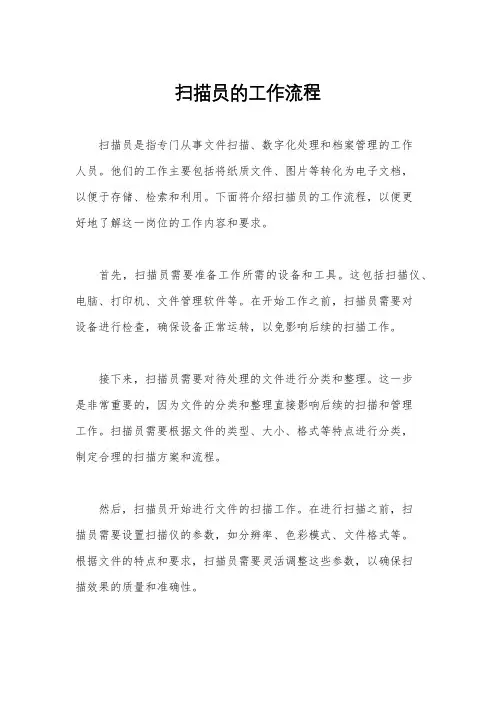
扫描员的工作流程扫描员是指专门从事文件扫描、数字化处理和档案管理的工作人员。
他们的工作主要包括将纸质文件、图片等转化为电子文档,以便于存储、检索和利用。
下面将介绍扫描员的工作流程,以便更好地了解这一岗位的工作内容和要求。
首先,扫描员需要准备工作所需的设备和工具。
这包括扫描仪、电脑、打印机、文件管理软件等。
在开始工作之前,扫描员需要对设备进行检查,确保设备正常运转,以免影响后续的扫描工作。
接下来,扫描员需要对待处理的文件进行分类和整理。
这一步是非常重要的,因为文件的分类和整理直接影响后续的扫描和管理工作。
扫描员需要根据文件的类型、大小、格式等特点进行分类,制定合理的扫描方案和流程。
然后,扫描员开始进行文件的扫描工作。
在进行扫描之前,扫描员需要设置扫描仪的参数,如分辨率、色彩模式、文件格式等。
根据文件的特点和要求,扫描员需要灵活调整这些参数,以确保扫描效果的质量和准确性。
在扫描过程中,扫描员需要注意文件的整齐摆放和扫描仪的操作规范。
只有确保文件整齐摆放,并且扫描仪的操作规范,才能保证扫描效果的一致性和准确性。
同时,扫描员还需要及时处理扫描过程中出现的异常情况,如纸张卡住、扫描仪故障等。
扫描完成后,扫描员需要对扫描得到的电子文档进行整理和命名。
这一步是非常重要的,因为整理和命名直接关系到后续的文件管理和利用。
扫描员需要根据文件的内容和特点,制定合理的命名规范,以便于文件的检索和利用。
最后,扫描员需要对扫描得到的电子文档进行存储和备份。
这一步是非常重要的,因为文件的存储和备份直接关系到文件的安全性和可靠性。
扫描员需要选择合适的存储介质,如硬盘、光盘、云存储等,对电子文档进行定期备份和归档,以确保文件的安全和可靠。
总的来说,扫描员的工作流程包括准备工作、文件分类整理、扫描、整理命名和存储备份等多个环节。
只有严格按照工作流程进行操作,才能保证扫描工作的质量和效率。
希望通过本文的介绍,能够更好地了解扫描员的工作流程,为相关岗位的工作人员提供参考和指导。
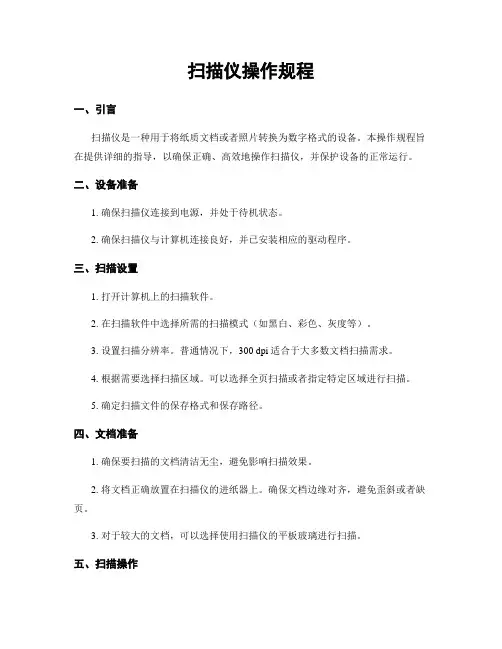
扫描仪操作规程一、引言扫描仪是一种用于将纸质文档或者照片转换为数字格式的设备。
本操作规程旨在提供详细的指导,以确保正确、高效地操作扫描仪,并保护设备的正常运行。
二、设备准备1. 确保扫描仪连接到电源,并处于待机状态。
2. 确保扫描仪与计算机连接良好,并已安装相应的驱动程序。
三、扫描设置1. 打开计算机上的扫描软件。
2. 在扫描软件中选择所需的扫描模式(如黑白、彩色、灰度等)。
3. 设置扫描分辨率。
普通情况下,300 dpi适合于大多数文档扫描需求。
4. 根据需要选择扫描区域。
可以选择全页扫描或者指定特定区域进行扫描。
5. 确定扫描文件的保存格式和保存路径。
四、文档准备1. 确保要扫描的文档清洁无尘,避免影响扫描效果。
2. 将文档正确放置在扫描仪的进纸器上。
确保文档边缘对齐,避免歪斜或者缺页。
3. 对于较大的文档,可以选择使用扫描仪的平板玻璃进行扫描。
五、扫描操作1. 点击扫描软件界面上的扫描按钮,开始扫描过程。
2. 等待扫描仪完成扫描。
在扫描过程中,避免挪移文档或者触摸扫描仪。
3. 如果需要连续扫描多页文档,可以选择自动文档进纸器模式,确保连续扫描的顺利进行。
4. 扫描完成后,可以预览扫描结果,确保质量满足要求。
5. 根据需要,可以对扫描结果进行编辑、裁剪、旋转等操作。
六、保存和管理扫描文件1. 在扫描软件中选择保存选项,并指定保存路径。
2. 为扫描文件命名,并选择适当的文件格式进行保存。
3. 将扫描文件按照需要进行整理和分类,方便后续管理和检索。
七、设备维护1. 定期清洁扫描仪的进纸器和平板玻璃,以保持扫描质量。
2. 检查连接线是否坚固,避免松动导致数据传输中断。
3. 定期更新扫描软件和驱动程序,以确保设备的兼容性和性能稳定性。
4. 如遇到故障或者异常情况,及时联系维修人员进行检修和维护。
八、安全注意事项1. 使用扫描仪时,避免将手指或者其他物体接近进纸器或者扫描头,以免造成伤害。
2. 在操作过程中,避免将液体或者其他物质溅入设备内部,以免损坏设备。
扫描岗位职责扫描岗位是近年来新兴的工种,其职责主要是在指定场所(如商场、机场、车站等)内,利用专业的扫描设备,对人身、行李等物品进行安全检查。
随着恐怖袭击等安全问题的日益严峻,扫描岗位在各个领域内逐渐普及,成为保障公共安全的重要职业。
岗位职责作为扫描岗位的从业人员,在岗位上需要完成以下职责:1. 安全检查扫描岗位的主要职责是对人身、行李等物品进行安全检查,以确保场所内的安全。
安全检查所使用的设备一般都是金属探测器、X光机等高科技设备,需要扫描员具备一定的专业知识。
针对不同的场所和不同的任务,扫描员需要掌握不同的操作技巧和方法,如对于特殊人群,如身体有假体或磁性物品的人员需要特别处理;对于转运的物流货物,需要按不同的物品进行分类和车轮号和扫描结果绑定等。
2. 维护设备扫描员还需要对使用的扫描设备进行维护,确保设备的正常运行。
扫描设备的使用需要遵循一定的操作规程,避免出现故障。
扫描员需要熟练掌握设备的使用方法,并且对设备进行定期保养,避免设备出现损坏或故障。
3. 熟练掌握相关法律法规扫描员需要熟悉相关的法律法规,包括公安部门和安全管理部门有关安全检查的规定,以及场所安全管理的相关条款。
扫描员需要熟练掌握这些法律法规,以便更好地完成自己的工作。
4. 处理问题在安全检查的过程中,扫描员可能会遇到各种问题或突发情况,如故障设备、有可疑物品等。
扫描员需要及时处理这些问题,以确保场所的安全。
岗位要求作为一名扫描员,需要具备以下能力:1. 思维敏捷扫描员需要具备敏捷的反应和判断力,能够在短时间内做出正确决策,处理突发情况。
针对常规操作,扫描员需要保持较高的警惕性,不漏过任何安全隐患。
2. 专业技能扫描岗位要求从业人员具备一定的专业技能和专业知识,包括使用扫描设备的操作技巧、设备维护等方面的知识。
3. 沟通能力扫描员需要具备良好的沟通能力,与上级领导、同事及被安全检查人员等进行沟通交流。
在检查过程中,需要向被检查人员说明检查原因、帮助他们理解安全检查程序和规定等信息。
手持式扫描仪操作流程及注意事项下载提示:该文档是本店铺精心编制而成的,希望大家下载后,能够帮助大家解决实际问题。
文档下载后可定制修改,请根据实际需要进行调整和使用,谢谢!本店铺为大家提供各种类型的实用资料,如教育随笔、日记赏析、句子摘抄、古诗大全、经典美文、话题作文、工作总结、词语解析、文案摘录、其他资料等等,想了解不同资料格式和写法,敬请关注!Download tips: This document is carefully compiled by this editor. I hope that after you download it, it can help you solve practical problems. The document can be customized and modified after downloading, please adjust and use it according to actual needs, thank you! In addition, this shop provides you with various types of practical materials, such as educational essays, diary appreciation, sentence excerpts, ancient poems, classic articles, topic composition, work summary, word parsing, copy excerpts, other materials and so on, want to know different data formats and writing methods, please pay attention!手持式扫描仪操作流程及注意事项手持式扫描仪作为一种方便快捷的文档扫描工具,广泛应用于办公、教育和生活等领域。
扫描员的工作流程扫描员这工作呀,就像一个神奇的小魔法师在处理各种纸张文件呢。
一、准备工作。
扫描员上班啦,先得把自己的小天地收拾好。
那扫描的机器就像自己的亲密小伙伴,得检查检查它是不是状态良好。
看看连接线有没有好好插着,就像检查小伙伴有没有穿好鞋带一样,可不能让它在工作的时候掉链子。
然后再瞅瞅墨盒或者硒鼓啥的,要是没墨了,那扫描出来的东西可就像生病的小动物,病恹恹的不清楚。
还有电脑也得看看,各种扫描软件有没有正常运行,这就好比给小伙伴做个体检,确保啥毛病没有才能开工呢。
二、文件整理。
接下来就是面对那些像小山堆一样的文件啦。
这些文件可不能一股脑就塞给扫描仪,得先给它们排排队。
先把那些皱巴巴的文件给抚平,就像给调皮捣蛋弄乱头发的小朋友梳梳头一样。
然后按照类型或者客户要求给分分类,比如是合同类的放一堆,报告类的放一堆。
要是有一些文件上面有小夹子或者订书钉之类的,还得把这些小玩意儿去掉,不然会让扫描仪“咯着牙”,可能就会扫描不顺畅啦。
三、扫描操作。
现在可以把文件放到扫描仪上啦。
这时候要小心哦,就像把宝贝轻轻地放在摇篮里一样。
根据文件的大小和类型,调整一下扫描仪的设置。
如果是彩色的文件,就得选彩色扫描模式,要是黑白的,就选黑白模式,可不能选错啦,不然扫描出来的颜色就会变得奇奇怪怪的。
然后按下扫描键,这时候就像是启动了一场奇妙的旅程,文件的图像一点一点地被扫描仪捕捉到电脑里。
在扫描的时候呢,还得眼睛盯着点,万一有卡纸或者扫描中断的情况,就得赶紧处理。
就像照顾小婴儿一样,得时刻关注着,不能有一点马虎。
四、扫描后的检查。
扫描完了可不算完事儿哦。
得像检查自己的作业一样,仔细地看看扫描出来的文件。
看看图像是不是完整,有没有缺胳膊少腿的地方。
要是发现有模糊不清的地方,可能就得重新扫描。
有时候还会有一些小污渍或者阴影,这时候就得想办法处理一下,就像给脸上有脏东西的小娃娃擦擦脸一样。
如果是多页的文件,还得看看页码顺序有没有错乱,可不能让页码像调皮的小精灵到处乱跑。
扫描室工作制度及流程下载温馨提示:该文档是我店铺精心编制而成,希望大家下载以后,能够帮助大家解决实际的问题。
文档下载后可定制随意修改,请根据实际需要进行相应的调整和使用,谢谢!并且,本店铺为大家提供各种各样类型的实用资料,如教育随笔、日记赏析、句子摘抄、古诗大全、经典美文、话题作文、工作总结、词语解析、文案摘录、其他资料等等,如想了解不同资料格式和写法,敬请关注!Download tips: This document is carefully compiled by theeditor. I hope that after you download them,they can help yousolve practical problems. The document can be customized andmodified after downloading,please adjust and use it according toactual needs, thank you!In addition, our shop provides you with various types ofpractical materials,such as educational essays, diaryappreciation,sentence excerpts,ancient poems,classic articles,topic composition,work summary,word parsing,copy excerpts,other materials and so on,want to know different data formats andwriting methods,please pay attention!一、工作制度1. 扫描室工作人员应遵守医院的各项规章制度,保持良好的职业道德和工作纪律。
入职扫描件扫描规范
快递扫描新手工作程序如下:
1、熟悉公司区域及各中转城市、中转站,不得错分;
2、规范操作快件分拣、装卸,不得野蛮操作;
3、快件管理,分拣监督快件状态为完好,目的地书写检查,发出快件必须已盖“已验视”;
4、保持工作环境干净整洁,禁止及管控操作部内抽烟现象;
5、准时参加公司各项会议;
6、按公司要求参加各项技能及其他培训;
7、本人工作闲置其他人员需协助时须给予支持;
8、遵守公司规章制度,服从管理,完成上级交代任务。
扩展资料:
快递扫描收件时注意事项:
(1)验货是否是违禁品。
(2)投递地址是否在公司业务覆盖范围内。
(3)单据必填部分须书写清晰,认真填写。
(4)随身携带防水袋、信封等,对于有特殊要求的根据实际情况处理。
(5)单据须黏贴到袋子封口的位置上。
扫描岗操作流程与注意事项
流程一、扫描员根据投递人投递的电子报账单核对实物单据投递登记表的电子报账单号、报账人以及投递人联系方式,确认无误后在扫描岗确认签字栏里签字。
注意事项:报账单号必须填写完整投递人联系方式填写完整流程二、核对发票粘贴是否符合要求(3厘米距离、多张发票票面同一方向粘贴、除招待差旅费以外报账人与发票信息姓名必须为同一人)、核对报账单封面的票据张数是否与粘贴的发票张数一致(附件不算张数)、核对报账单封面公司名称与开据发票名称是否一致。
报账人与报账人签字是否一致。
注意事项:如有一项不符合要求在实物单据退票登记表中按要求登记并电话通知报账人。
流程三、查验发票真伪,核对发票销售方信息、发票专用章信息与税务局网站查询结果是否一致
注意事项:检查发票完整性比如发票代码、号码是否打印完整,发票印刷代码、号码与打印发票代码、号码是否一致。
如有日
期、金额不清淅等用铅笔在旁边标注不得破坏票面信息。
流程四、对确认无问题的报账单进行日常扫描,(如有多份报账单需要扫描按顺序重叠放在扫描仪上就和复印文件放置一样)核对扫描完成的影像任务编号是否与报账单封面一致,查看报账单是否清淅,
检查A4纸扫描的张数,无误后进行装订(核对一份装订一份)并上传(多份报账单检查无误后全选一起上传)。
流程五、影像点击上传后,进入报账系统查看影像是否成功(管理报表---单据查询---输入报账单号点击查询)成功后盖章签字写日期。
注意事项:查看影像是否上传完整、影像是否清淅(不要去查看影像系统里的查询结果)
流程六、实物单据进行归档,标记序号,按公司分类。
注意事项:如报账人取回实物单据需在实物归档本备注退票,在实物单据退票中登记并让取回人签字。
报账人修改完成后需在
实物单据投递登记表上重新登记。
流程七、根据每日生成凭证明细表查找付款成功单位,次日在报账封面上标注凭证号并按照公司分类。
取走时需在实物归档本中签字(生成凭证的纸版必须公司财务人员取走)。
扫描过程中遇到的特殊情况:
注意事项:一、如果扫描文件夹任务编号不正确时(与电子报账单单号不一致),选中文件夹点击修改任务编号,修改成正
确的任务编号,纸版核对无误后上传。
二、影像任务中有其中一张图像需要更改,选中需要更改
的图像点击替扫,纸版核对无误后上传。
三、影像任务中缺少附件,选中其任务编号点开文件夹点
击补扫,纸版核对无误后上传。
四、检查影像任务中每单独一张A4纸图像文字方向是否
从上到下的顺序显示,如不是需把图像选中进行调整
正确后点击保存。
五、如果发现多张报账单出现在同一个文件夹中,须在日
常扫描界面点击新建任务编号按钮输入未自动生成
报账单单号并把相应的影像图片选中移动到新建文
件夹中点击保存。
六、如有影像退回的报账单(指的是带有盖单签字的报账单)
在影像扫描系统中资料扫描节点点击获取任务,勾选需要获取的影像信息点击确定,获取出来的文件夹在影像评价任务中查找,点开文件夹,查看评价类型,进行影像更改,与纸版核对一致无误后上传。
退回的影像需要填写《影像退回表》(此表自己留存,群文件里有)(如果在获取任务中找不到影像任务,需要做影像退回操作。
退回影像的操作:进入电子报账系统管理报账-单据查询,查看下一处理人,下一处理人进入电子报账系统点开报账单据编号,点击影像退回。
如果此报账单和影像都有问题必须操作完影像退回后再操作单据。
)
七、如果电子报账单单号改变时(报账类型改变、系统原
因无法在原单据修改的可以重新提单其余一律在原单修改),(在操作影像的之前首先确定第一次提交的单据在报账系统是否删除再做影像操作)在影像系统把
原有任务单号的图像保存到桌面上(原有单号的影像
必须是退回状态且在电子影像系统中获取任务中把影
像任务获取出来),重新提交的电子报账单封皮进行日
常扫描,然后导入保存到桌面上的图像,纸版核对无
误后上传。
原有任务单号必须填写《财务共享退回(隐
藏)单据、影像申请表》按申请表的格式严格填写。
(此
表在扫描群里)每天上午10点前发给赵丽巧。
八、上传成功的影像任务在某个审批环节需要补充内容的
不需要退回影像,(前提是这个影像的状态是待归档)
所需要的操作是:在影像系统点击无任务补扫,影像
任务号输入需要补扫的单据编号点击查询,文件夹会
在无任务补扫节点显示把需要补扫的纸版放在扫描仪
上点击补扫与纸版核对保存上传。
需要注意的是扫描系统里的查询结果出现这种提示如果下图:
错误信息:影像已存在!状态:上传失败的这种提示需要查看该票据号在报账系统里是否有影像而且显示完整清晰,如果有则需要每天删除记录,否则会影响影像的上传速度,平时上传完不需要查看,如遇特殊问题再查看。